Backup Exec 16
Im November wurde Backup Exec 16 veröffentlicht.
Die neue Version wird nicht mehr von Symantec vertrieben sondern wieder unter dem namen Veritas.
Veritas ist der eigentliche Hersteller der Backup Exec Software und wurde 2004 dann von Symantec gekauft.
Die Entwicklung von Backup Exec nach der übernahmen stoß bei vielen Administratoren böse auf.
Vor allem die neu gestaltete Oberfläche war für alte Backup Exec User eine starke Umgewöhnung.
Zu den Neuerungen in Version 16 gehören neben der Kompatibilität zum Windows Server 2016 nun auch die Möglichkeit, einen Azure Cloud Speicher als Backupziel einzubinden.
Für alle Backup Exec Subscription User gibt es die neue Version 16 zum Upgrade im Kundenportal.
Dies ist jedoch nicht mehr über die Symantec Seite zu erreichen,
sondern über das neue My Veritas Portal.
Über den Punkt „Lizenzierung“ wählt man eine seiner vorhandenen Backup Exec Lizenzen aus und kommt somit zum Download der ISO Datei.
Wer bereits einen Backup Exec Server 2010 R3 oder neuer sein eigen nennt, kann hier seine vorhandene Installation Upgraden.
Die Remote Agents sind bis Version 2010 R3 abwärts kompatible.
Sehr positiv für Unternehmen mit mehr als nur einer Backup Exec Installation.
Ein Backup vom Backup-Server
Vor dem Upgrade sollten folgende Punkte durchgeführt werden.
Es empfiehlt sich vor der Installation den Virenscanner zu deaktivieren.
Zudem empfiehlt es sich, alle nicht mehr benötigten Auftragsverläufe in der History zu entfernen.
Dies sollte den Upgradevorgang etwas verschlanken.
Im zweiten Step prüft man, wann die letzte Datenbankwartung durchgeführt wurde.
In den Backup Exec Einstellungen unter den Punkt Datenbankverwaltung kann der tägliche Job aktiviert und die letzte Laufzeit überprüft werden.
Alternativ kann dieser Vorgang auch über die BEUtilitys durchgeführt werden.
Nachfolgend wird nochmal das LiveUpdate durchgeführt, um zu prüfen ob auch die letzten Patches und Hotfixe installiert sind.
Innerhalb Backup Exec wären wir nun fertig, ich empfehle jedoch noch die folgenden Steps zur Sicherung des aktuellen Servers.
Sollte der BackupExec Server Virtuell sein, kann hier recht schnell einen Snapshot der VM zur Sicherung erstellt werden.
Ist der Server jedoch Physikalisch, dann empfiehlt es sich eine Vollsicherung des Servers mit einem Remote Backup Server zu erstellen.
Zusätzlich zur Vollsicherung führe ich noch ein Datenbank Backup mittels BEUtililty aus.
Das Programm ist im Installationsverzeichnis unter
C:\Program Files\Symantec\Backup Exec\BEUtility.exe zu finden
Hierzu wählen wir erst den Punkt Datenbankkonsistenz prüfen gefolgt von dem Punkt „Datenbank Sichern“ um ein Backup zu erstellen.
Die BAK Datei befindet sich dann unter C:\Program Files\Symantec\Backup Exec\Data
immocation – Die Do-it-yourself-Rente: Passives Einkommen aus Immobilien zur Altersvorsorge.
19,90 € (von 24. April 2025 09:30 GMT +02:00 - Mehr InformationenProduct prices and availability are accurate as of the date/time indicated and are subject to change. Any price and availability information displayed on [relevant Amazon Site(s), as applicable] at the time of purchase will apply to the purchase of this product.)Der Backup Exec 16 Installationsassistent macht aber zur Sicherheit auch nochmal eine Sicherung der Datenbank.
Upgrade auf Backup Exec 16
Laut der Veritas HowTo, sollte geprüft werden ob der SQL Server Express 2014 SP2 in der jeweiligen Betriebssystemsprache installiert ist.
Sollte das Betriebssystem nicht auf English sein, muss hier laut How To eine manuelle Installation des SQL Express durchgeführt werden.
An meinem Server war das Betriebssystem Server 2012 R2 in Deutsch installiert und es war kein SQL Express 2014 installiert.
Der Installer von Backup Exec 16 hat dies ohne Fehler für mich übernommen.
- MyVeritas Downlaod
- Datenbankwartung
- Datenbank Backup im BE Utility
Sollten alle Vorkehrungen getroffen sein, können wir nun mit der Installation beginnen.
Beim Migrationsvorgang werden erst die BE Dienste beendet und dann die Datenbank angepasst.
Nach diesen Schritten gibt es einen kurzen HTML Bericht zu den Vorgängen.
Danach erfolgt die eigentliche Installation des SQL Express 2014 Servers und von Backup Exec 16
Abschließend werden alle Dienste gestartet und es folgt ein Abschlussbericht.
Direkt im Anschluss nach der Installation empfiehlt es sich noch die letzten Updates mittels LiveUpdate Tool zu installieren und den Server neu zu starten.
Nach dem ersten Start von Backup Exec erscheint ein Popup mit den Neuerungen die es in Version 16 gegeben hat.
Im Backup Exec selbst hat sich von der Oberfläche gegenüber Version 2014 kaum verändert.
Auffällig ist lediglich die neue Farbgebung.
Backup Jobs, eingerichtete Geräte so wie die letzten Auftragsverläufe wurden bei der Migration erfolgreich übernommen.
Lediglich ein Upgrade der remote Agents steht nun noch aus, bei denen die remote Server unter Umständen auch neu starten!
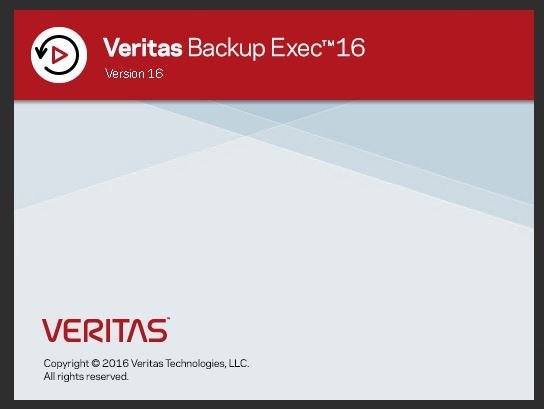
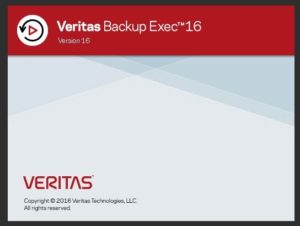
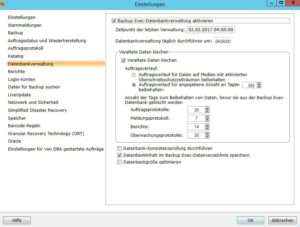

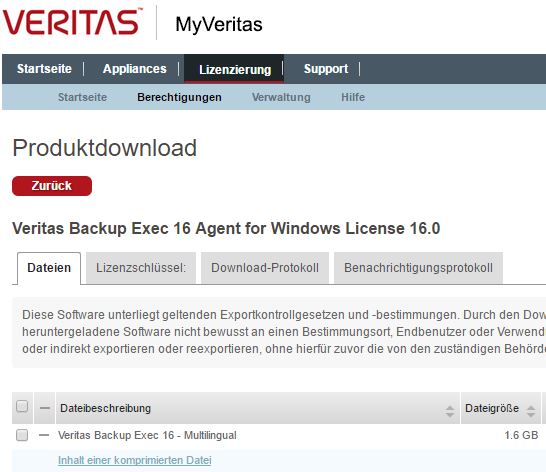
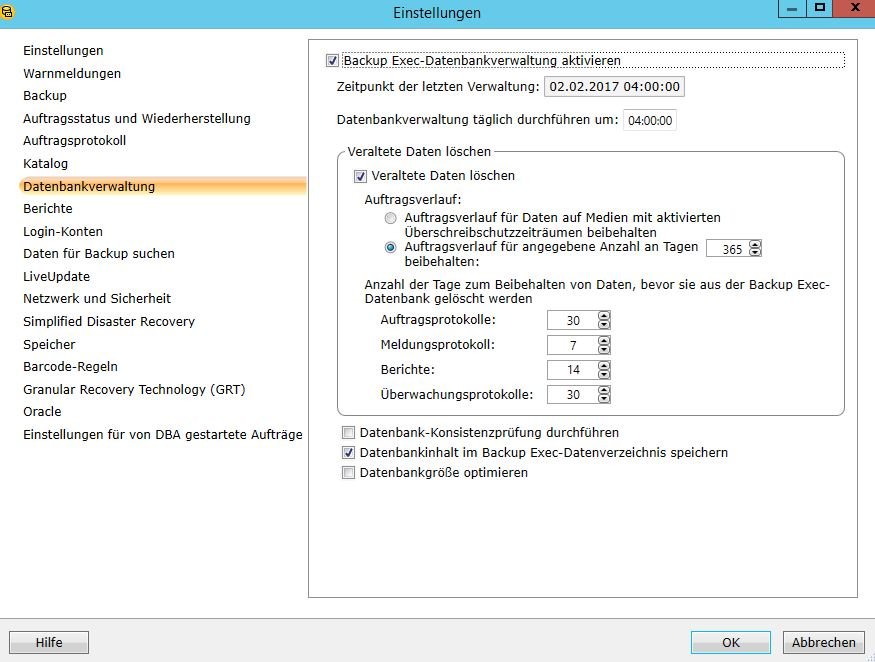
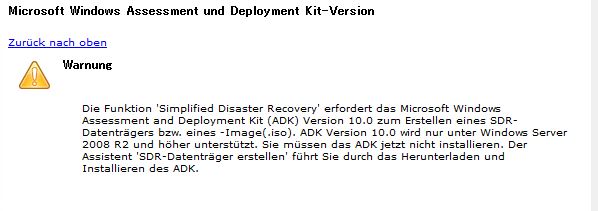
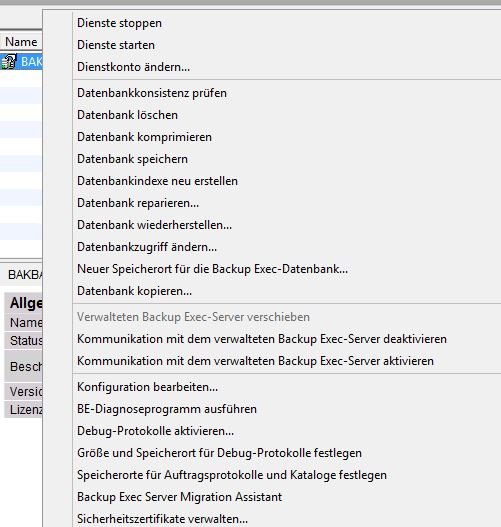
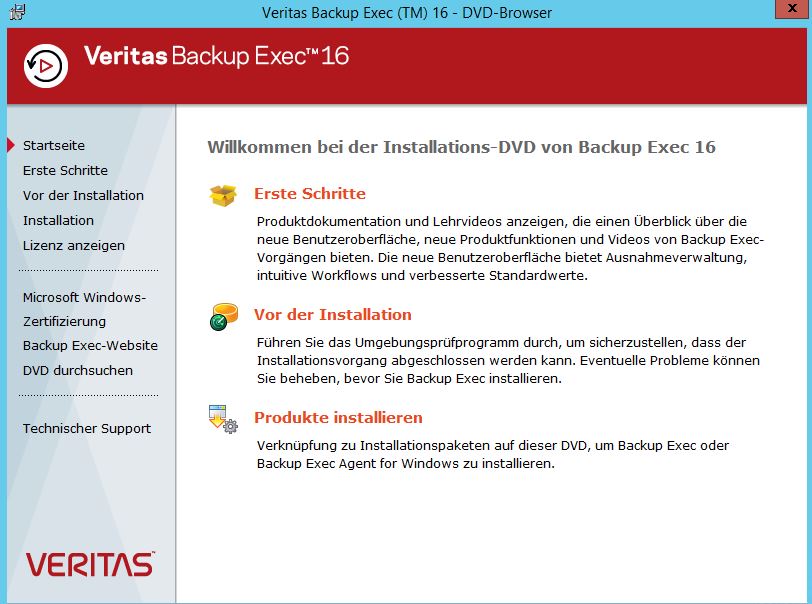
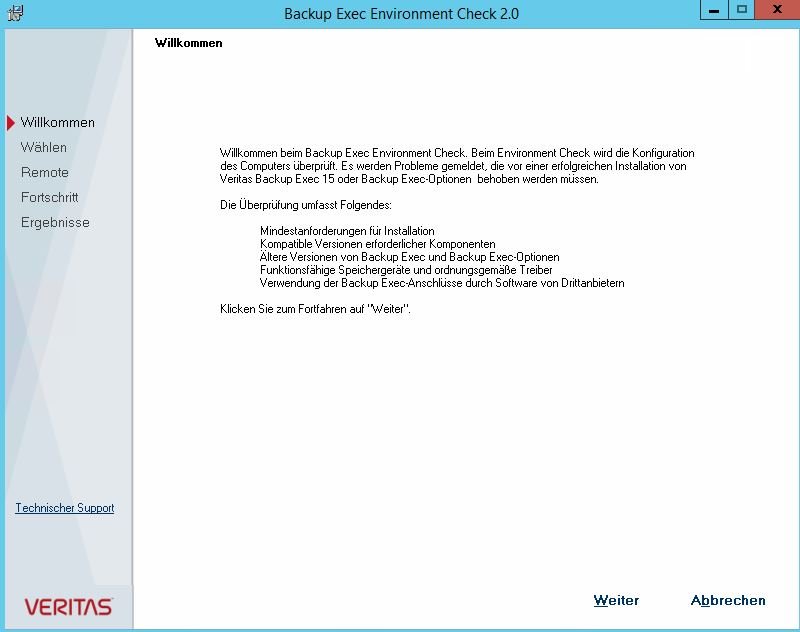
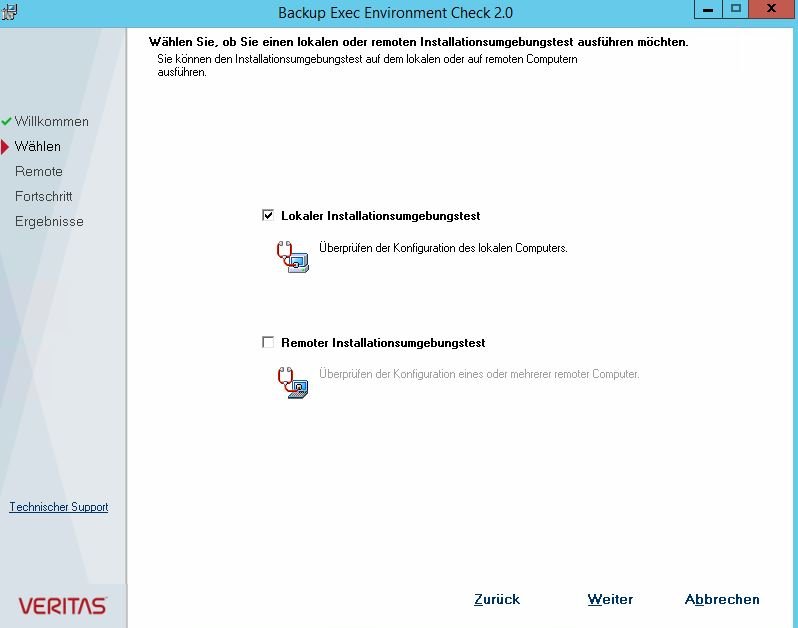
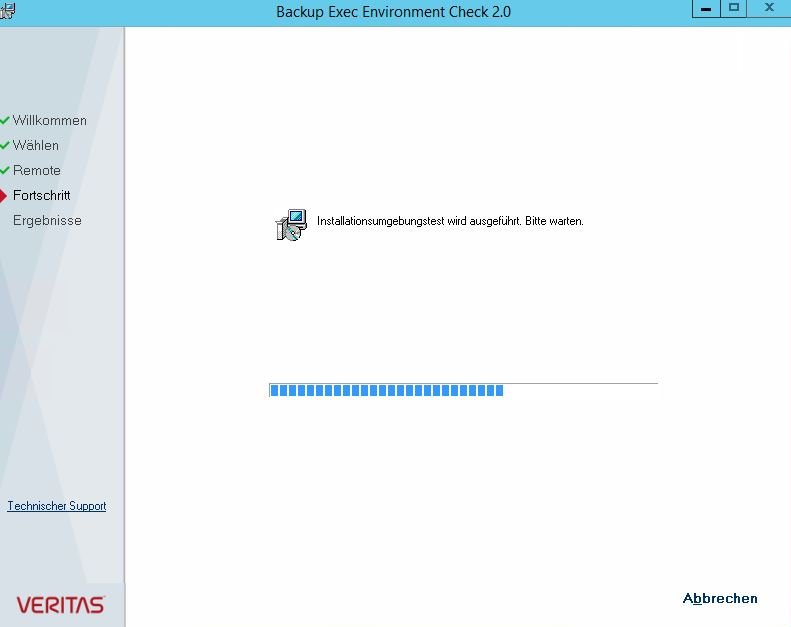
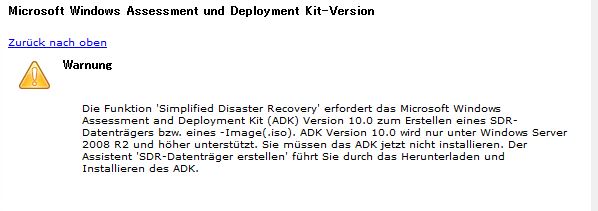
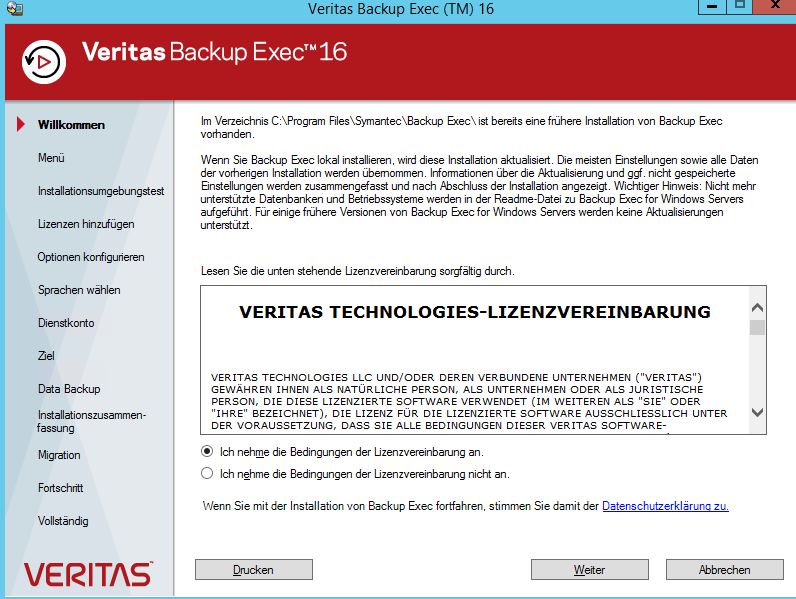
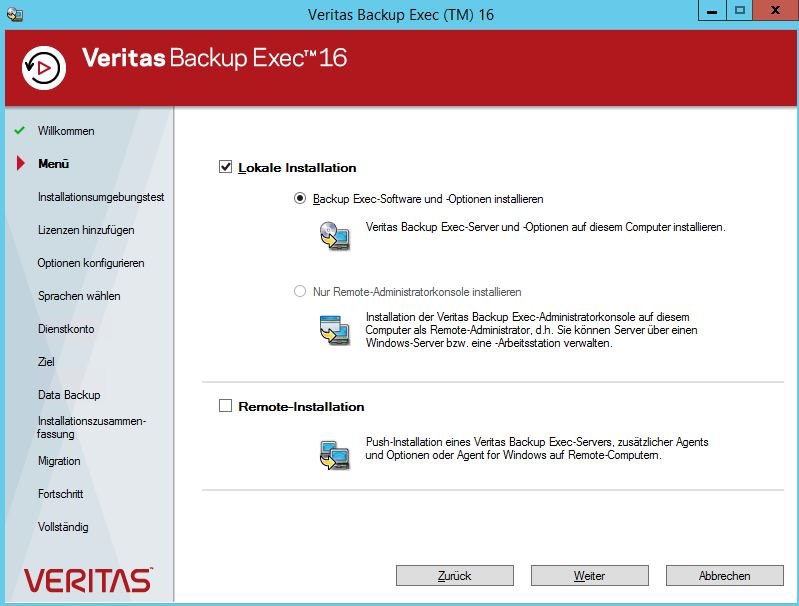
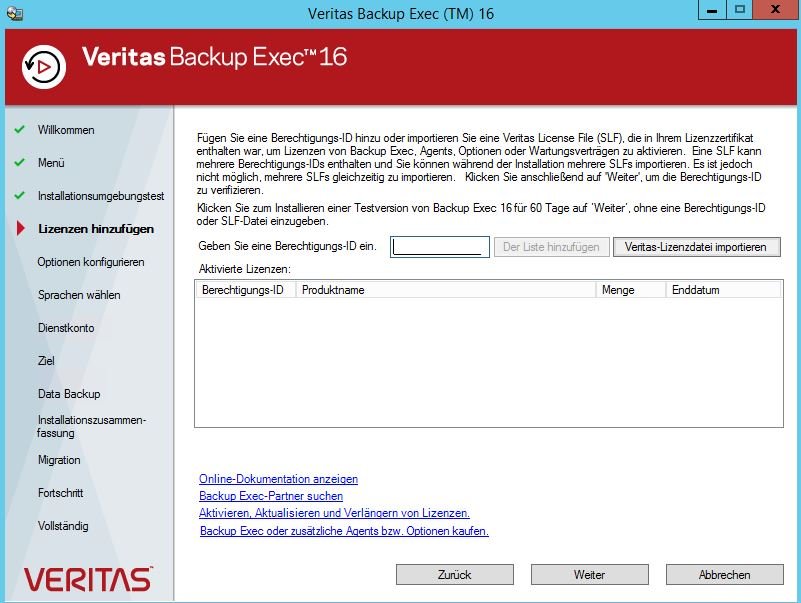
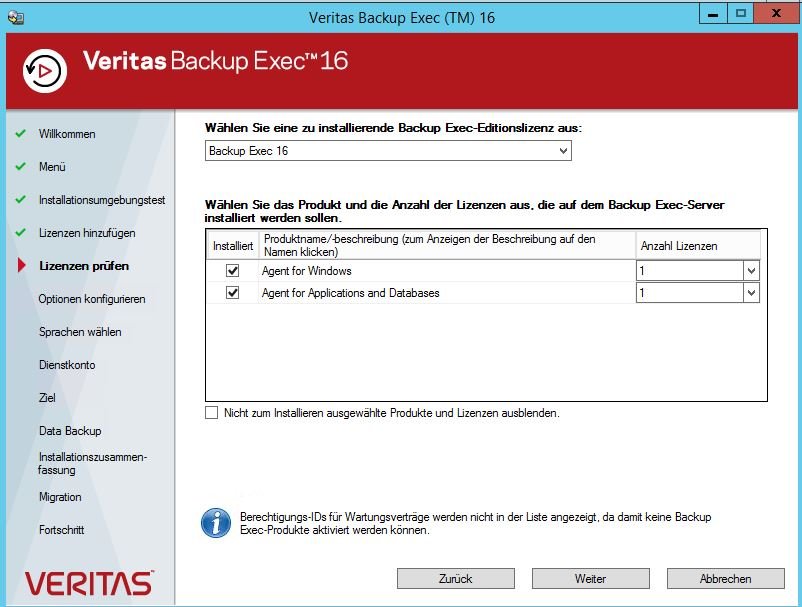
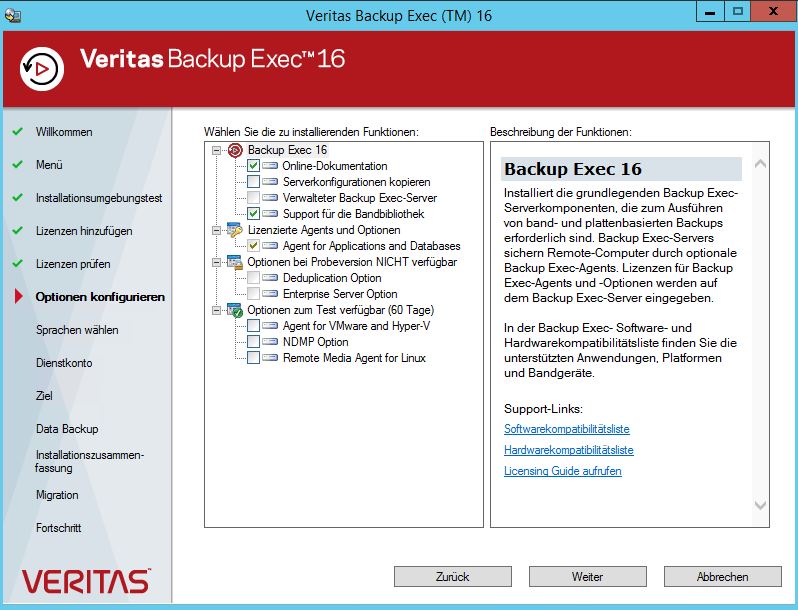
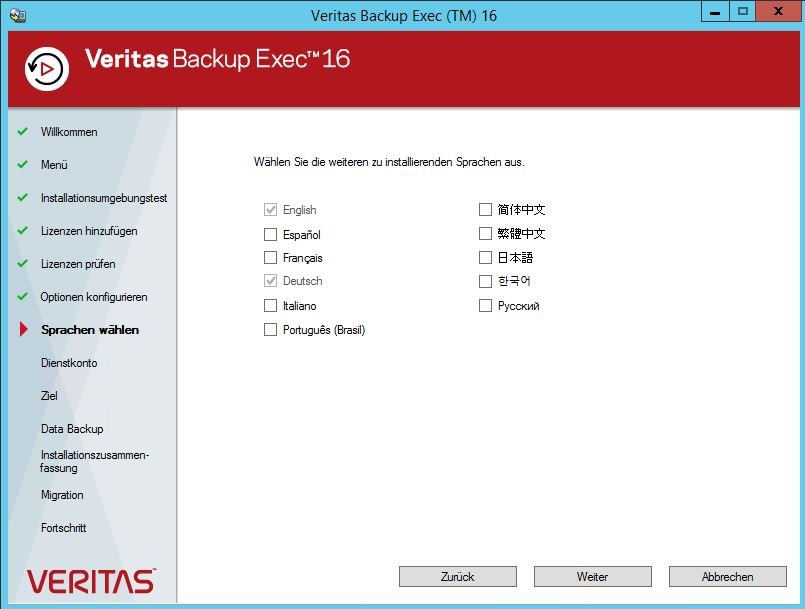
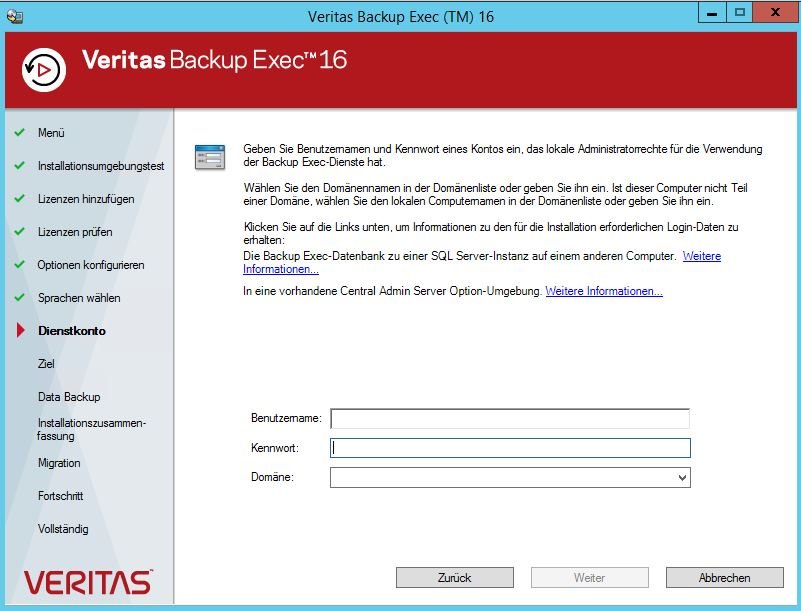
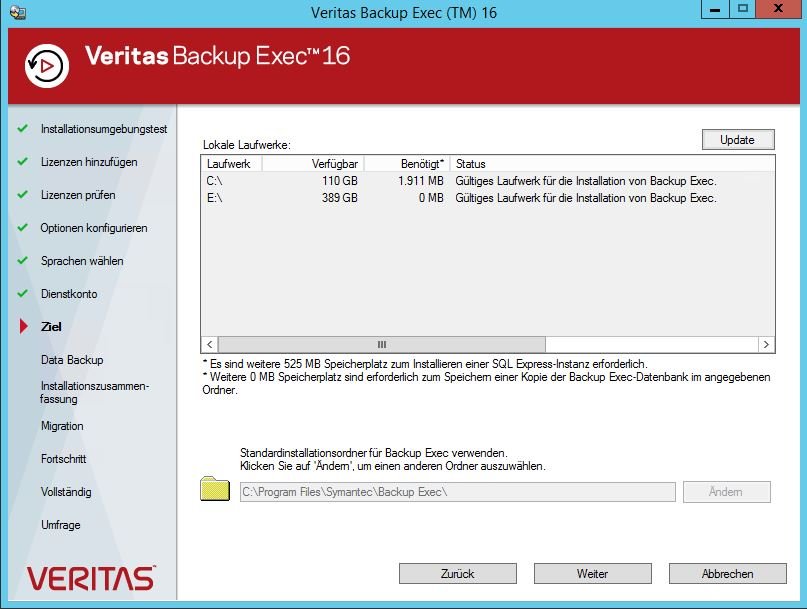
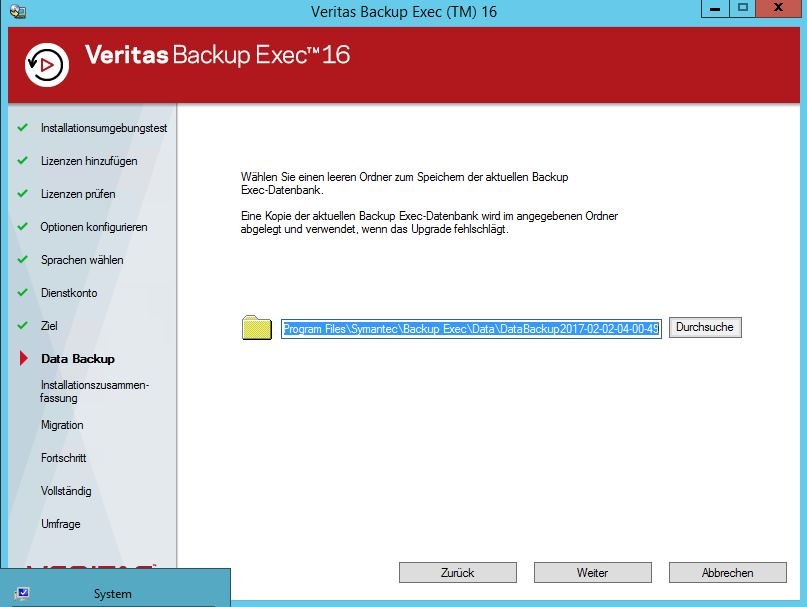
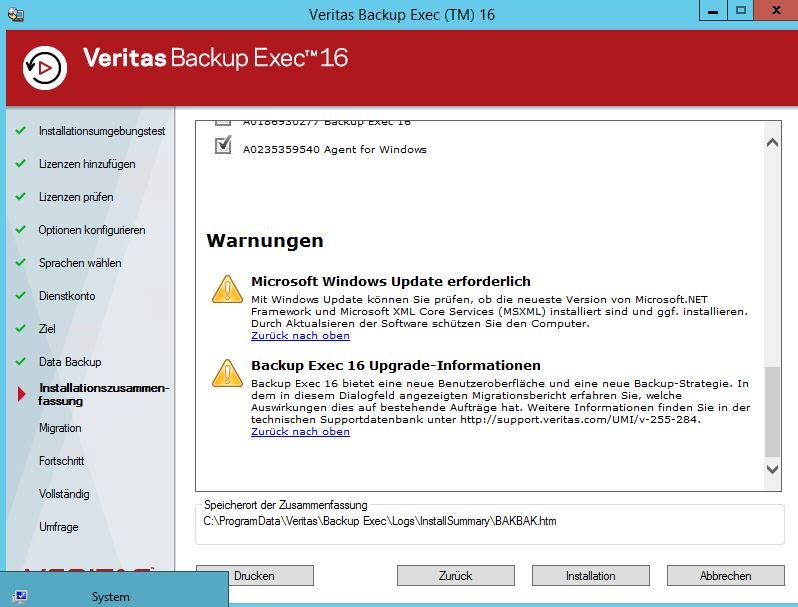
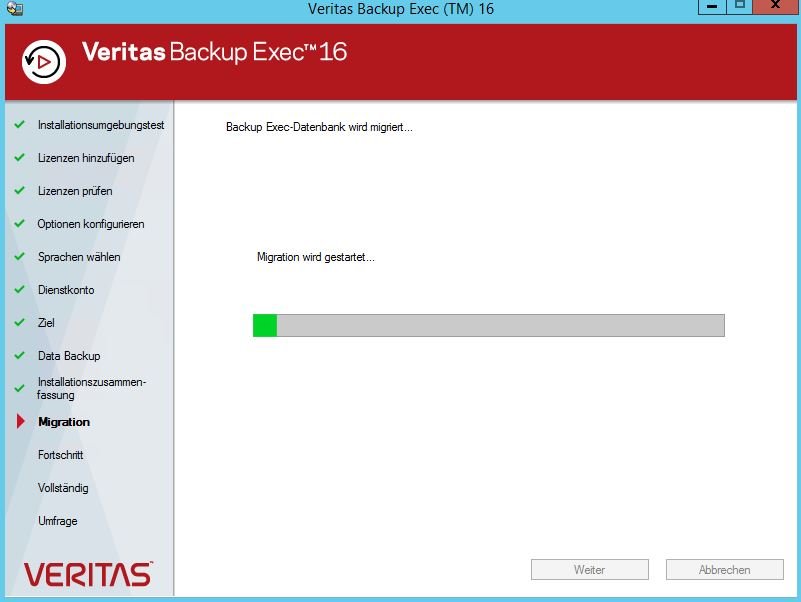
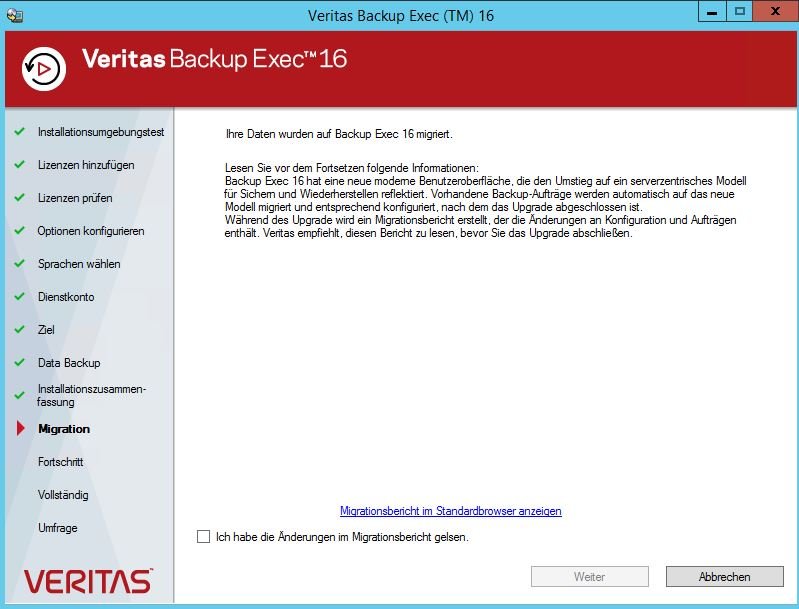
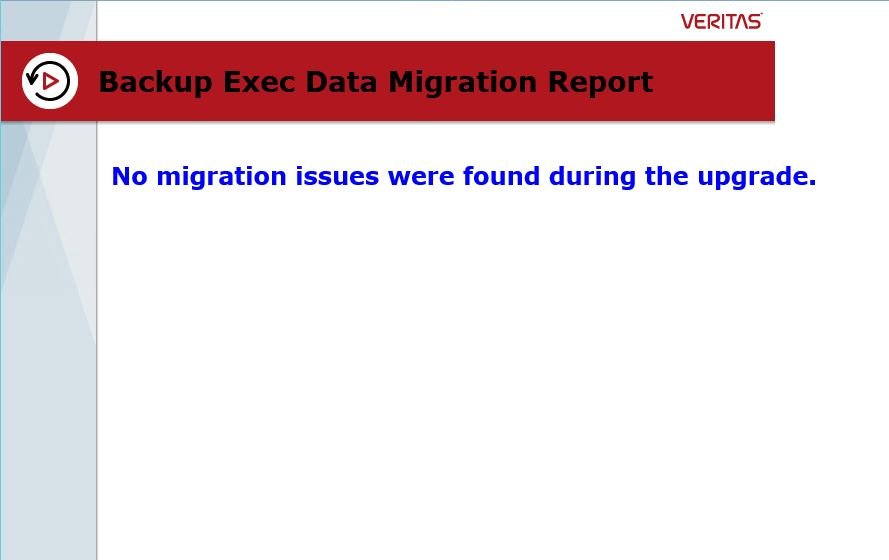
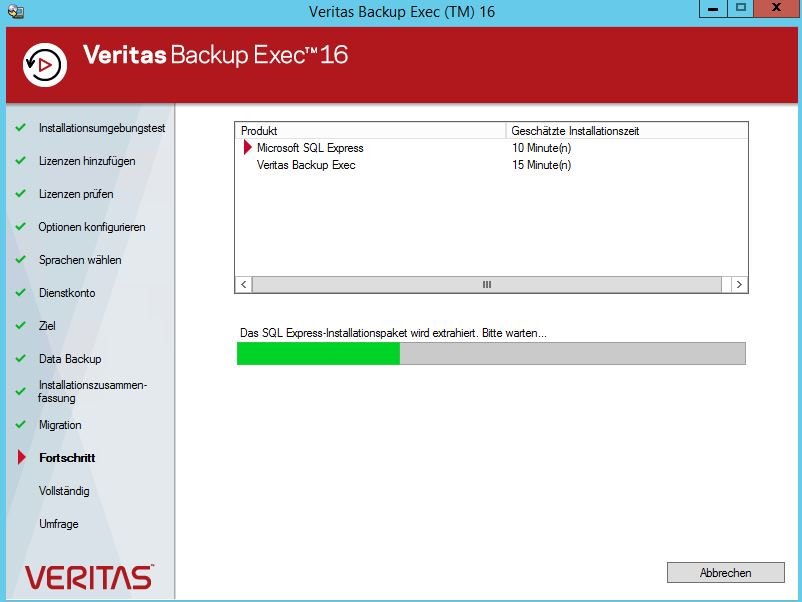
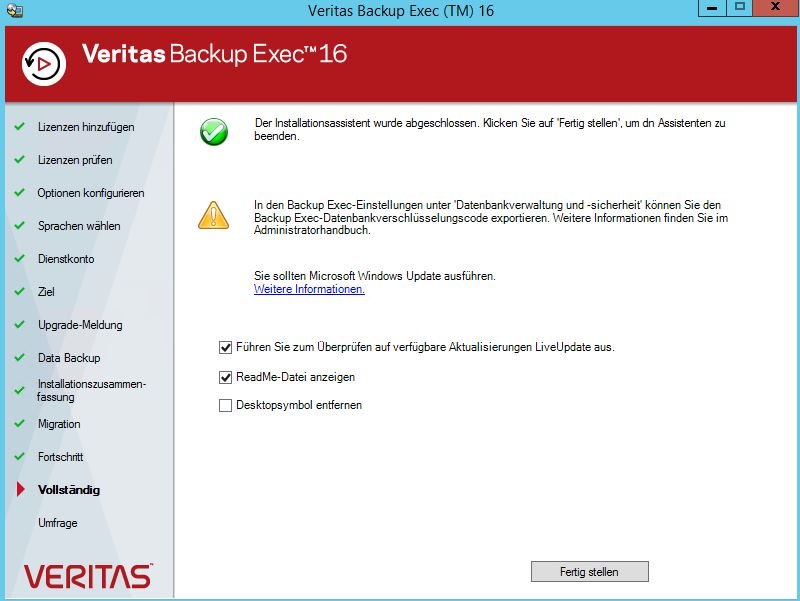
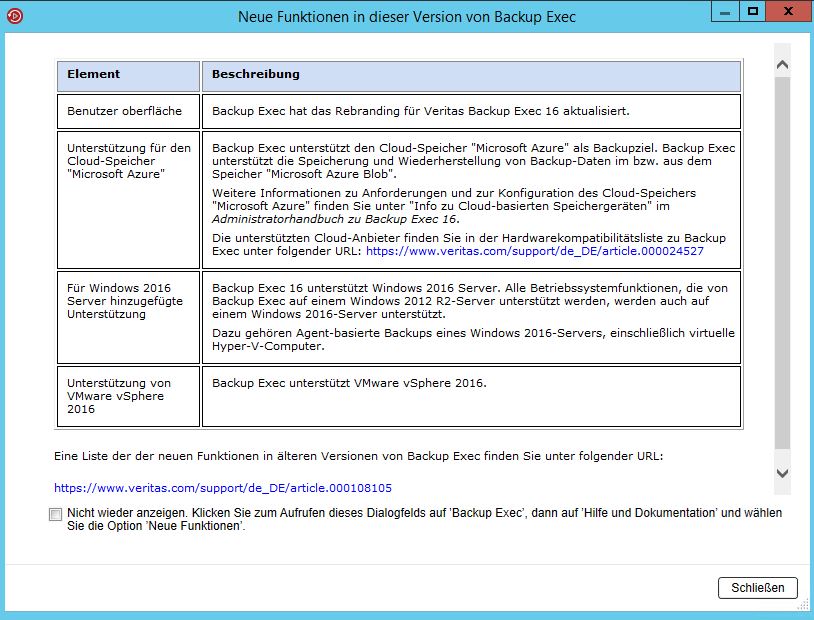
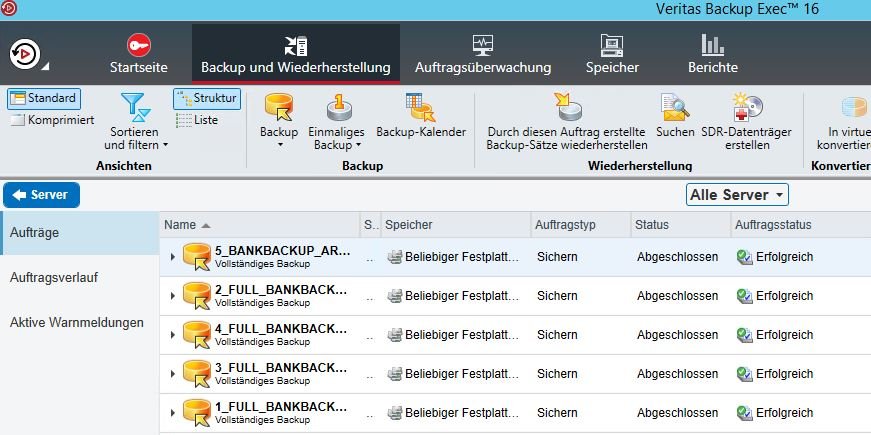


Super klare Darstellung des Upgradeverfahrens, danke.
Auch eine Überlegung wert: die einzelnen Feature-Lizenzen in eine Kapazitätslizenz umzuwandeln … erhebliche Vereinfachung der Verwaltung.
Hallo Andy,
danke für das Feedback. Kapazitätslizenz ist mir neu.
Naja das kommt davon wenn man Jahre lang das gleiche Subscription Pack immer und immer wieder verlängert 🙂
Werde ich mir aber mal anschauen und gegen rechnen.
Gruß Steven